答案:可通过系统辅助功能、浏览器实验性功能或第三方扩展实现Chrome朗读网页。首先在Windows 11的Chrome中按Win+Ctrl+Enter启用讲述人,选中文本后按Ctrl+Alt+空格朗读;或访问chrome://flags启用“Page Reader”标志,重启后右键选择“朗读此页”;也可在Chrome应用店安装“Read Aloud”等扩展程序,点击图标朗读选定内容。
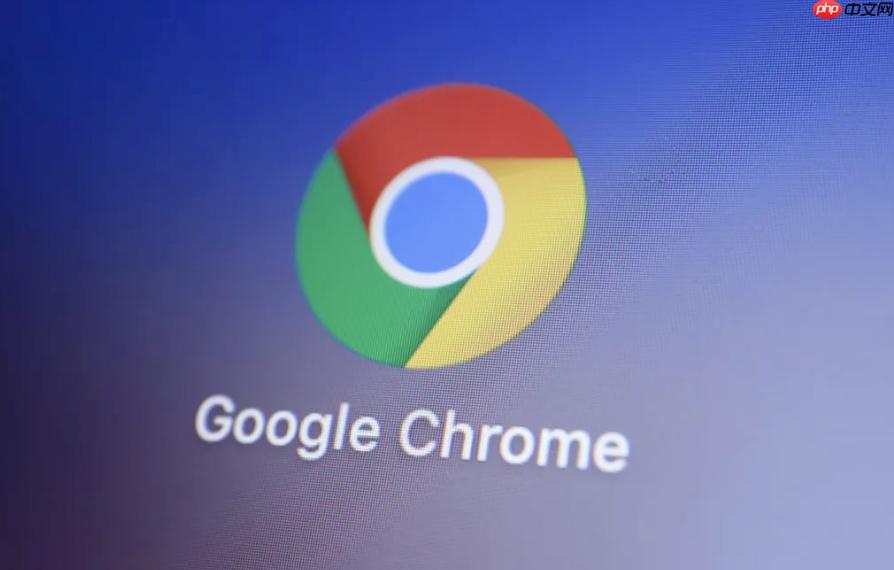
如果您在浏览网页时希望解放双眼,通过语音来听取页面内容,可以使用谷歌浏览器内置的朗读功能。该功能将网页文字转换为语音进行朗读,提升阅读体验。
本文运行环境:Windows 11 PC,Google Chrome 139
此方法利用操作系统自带的辅助功能,在浏览器中实现文字朗读,无需安装额外扩展程序。它依赖于系统的文本转语音引擎,直接对选中的或整个页面的内容进行播报。
1、在电脑上打开谷歌浏览器,进入需要朗读的网页。
2、按下键盘上的 Windows 键 + Ctrl + Enter 组合键,启动讲述人(Narrator)功能。
3、使用鼠标或方向键选中想要朗读的文字内容。
4、在讲述人模式下,按 Ctrl + Alt + 空格键 开始朗读所选内容,讲述人会逐句播报文本。
谷歌浏览器在开发版本中提供了实验性的“朗读页面”功能,可通过修改浏览器设置提前体验。此功能集成在右键菜单中,可直接朗读整个页面或选定段落。
1、在谷歌浏览器地址栏输入 chrome://flags 并回车,进入实验性功能页面。
2、在搜索框中输入“朗读”或“screen reader”,查找与“Page Reader”或“Accessibility Page Sound”相关的选项。
3、找到类似“Enable Page Reader”或“Enable accessibility reading mode”的实验性标志,将其状态从“Default”更改为“Enabled”。
4、重启浏览器后,在网页任意文字上右键点击,查看上下文菜单是否出现“朗读此页”或“Read aloud”选项,点击即可开始播放。
当内置功能不可用时,可通过Chrome网上应用店安装可靠的第三方扩展程序来实现文字转语音。这些扩展通常提供多种语音、语速调节和语言选择,功能更为丰富。
1、访问 Chrome 网上应用店,搜索关键词如“朗读”、“Text to Speech”或“Read Aloud”。
2、选择评分高、用户数量多且更新频繁的扩展程序,例如名为“Read Aloud: A Text to Speech Voice Reader”的工具。
3、点击“添加至Chrome”进行安装,安装完成后浏览器工具栏会出现该扩展的图标。
4、打开任意网页,选中要朗读的文字,点击扩展图标,或使用其提供的快捷键,即可开始语音播放。
以上就是谷歌浏览器如何开启朗读功能(文字转语音)_谷歌浏览器网页朗读功能使用指南的详细内容,更多请关注php中文网其它相关文章!

谷歌浏览器Google Chrome是一款可让您更快速、轻松且安全地使用网络的浏览器。Google Chrome的设计超级简洁,使用起来得心应手。这里提供了谷歌浏览器纯净安装包,有需要的小伙伴快来保存下载体验吧!

Copyright 2014-2025 https://www.php.cn/ All Rights Reserved | php.cn | 湘ICP备2023035733号